
Contenido
Los teléfonos inteligentes de hoy se están volviendo más poderosos y útiles como las computadoras completas. Algunos teléfonos de primer nivel, como el Galaxy Note10, incluso tienen hardware y software más potentes que las computadoras básicas. Pero con este poder también surgen más problemas. Aunque los fabricantes de teléfonos han logrado grandes avances en la mejora de los productos año tras año, los fallos son tan numerosos como en años anteriores, si no más. Algunos de estos errores o fallas se deben a malas aplicaciones de terceros, pero desafortunadamente, no existe una forma directa de que un usuario final lo sepa. Aquí es donde entra en juego el reinicio de tu Galaxy Note10 + en modo seguro. Descubre por qué es posible que debas probar el modo seguro como paso de solución de problemas y cómo hacerlo a continuación.
¿Por qué ejecutar su Galaxy Note 10 en modo seguro?
Algunos problemas de Android son provocados por malas aplicaciones de terceros. Si notó un problema justo después de instalar una nueva aplicación, lo mejor que puede hacer es eliminarla del sistema. Si el problema desaparece después de eso, está bien.
Sin embargo, si no tiene idea de qué aplicación está causando el problema, o si simplemente desea verificar si hay una aplicación maliciosa detrás del problema, siempre puede reiniciar su Galaxy Note10 en modo seguro.
El modo seguro es una buena forma de comprobar si hay aplicaciones potencialmente dañinas en un dispositivo Android. Cuando se activa, suspende o bloquea todas las aplicaciones de terceros. Esto significa que todas las aplicaciones que agregó, incluso las de Samsung y Google, que se consideran de terceros en este contexto, no podrán ejecutarse. En su pantalla de inicio, dichas aplicaciones ahora estarán atenuadas. Con solo las aplicaciones de primera mano originales capaces de ejecutarse, puede verificar el problema. Si su dispositivo funciona normalmente en modo seguro y el error o problema no existe, puede asumir que una de las aplicaciones de terceros lo está causando.
Cómo reiniciar Galaxy Note 10+ en modo seguro
Para reiniciar su Galaxy Note10 + en modo seguro, todo lo que tiene que hacer es seguir los pasos a continuación. Ejecutar su dispositivo en este modo no eliminará ninguno de sus datos personales, como fotos, videos, aplicaciones, documentos, etc., por lo que puede hacerlo de manera segura como un paso de solución de problemas.
Para reiniciar su Samsung Galaxy Note10 + en modo seguro:
- Abra el menú de Energía.
Mantenga pulsado el Poder hasta que el Apagado aparece el menú y luego suelta.

- Reinicie en modo seguro.
Toque y mantenga Apagado hasta que aparezca el mensaje de modo seguro, luego suelte. Para confirmar, toque Modo seguro.
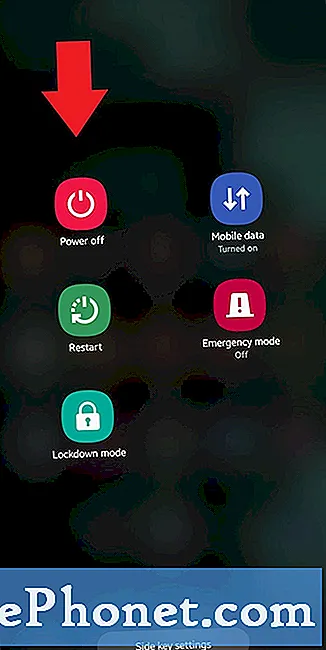
- Espere a que se complete el proceso.
El proceso puede tardar hasta 30 segundos en completarse. Al reiniciar, debería aparecer "Modo seguro" en la parte inferior izquierda de la pantalla de inicio.

- Verifique el problema.
Una vez que su Galaxy Note10 se haya reiniciado en modo seguro, puede observar el dispositivo para verificar el problema.
¿Qué hacer después de iniciar el Galaxy Note10 + en modo seguro?
El modo seguro puede ser un truco útil para buscar un problema, pero no identifica la aplicación exacta. Para identificar cuál de sus aplicaciones puede estar detrás del problema, deberá realizar un proceso de eliminación. Esto es lo que debe hacer exactamente:
- Arranque Galaxy Note10 + en modo seguro.
- Verifique el problema.
- Si el problema vuelve o una vez que haya confirmado que la culpa es de una aplicación de terceros, puede comenzar a desinstalar las aplicaciones una por una. Deberá dedicar un tiempo a hacer esto si tiene muchas aplicaciones instaladas. Le sugerimos que comience con los más recientes que agregó.
- Es importante que solo desinstale una aplicación a la vez. Después de eliminar una aplicación, reinicie el teléfono al modo normal y verifique el problema nuevamente.
- Si su Galaxy Note10 sigue teniendo problemas, repita los pasos 1 a 4 hasta que se haya identificado la aplicación maliciosa.
Tenga en cuenta que no hay atajos para saber qué aplicación es mala o tiene errores. Solo tenga paciencia y siga repitiendo el ciclo anterior si el problema vuelve después de eliminar una aplicación. Una vez que el problema se detiene, la aplicación más reciente que eliminó debe ser la culpable. Asegúrese de no volver a instalar la aplicación incorrecta. Puede agregar el resto de las aplicaciones que eliminó anteriormente después.
Lectura sugerida:
- Cómo eliminar datos personales de Samsung Health
- Pasos sencillos para agregar música de Spotify en Fitbit
Obtenga ayuda de nosotros
¿Tiene problemas con su teléfono? No dude en contactarnos a través de este formulario. Intentaremos ayudar. También creamos videos para aquellos que quieran seguir instrucciones visuales. Visite nuestra página de Youtube para solucionar problemas.


